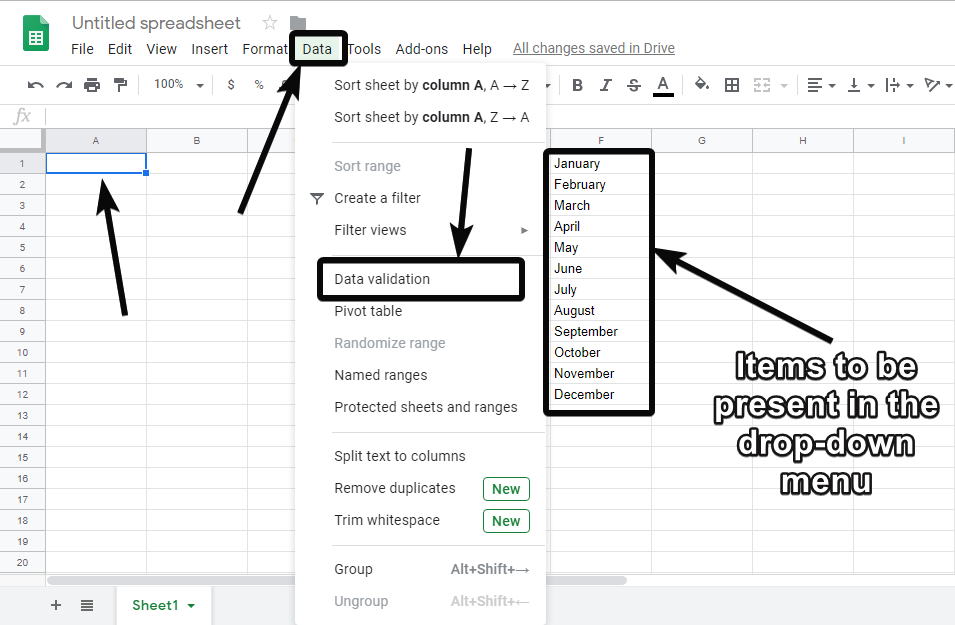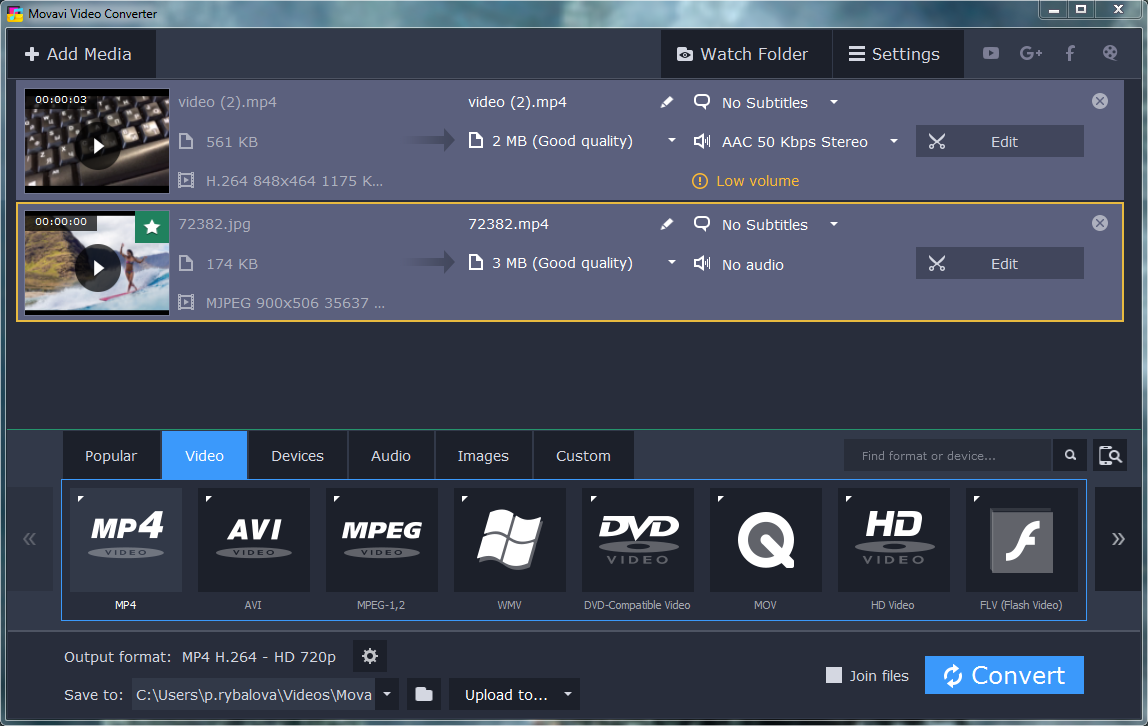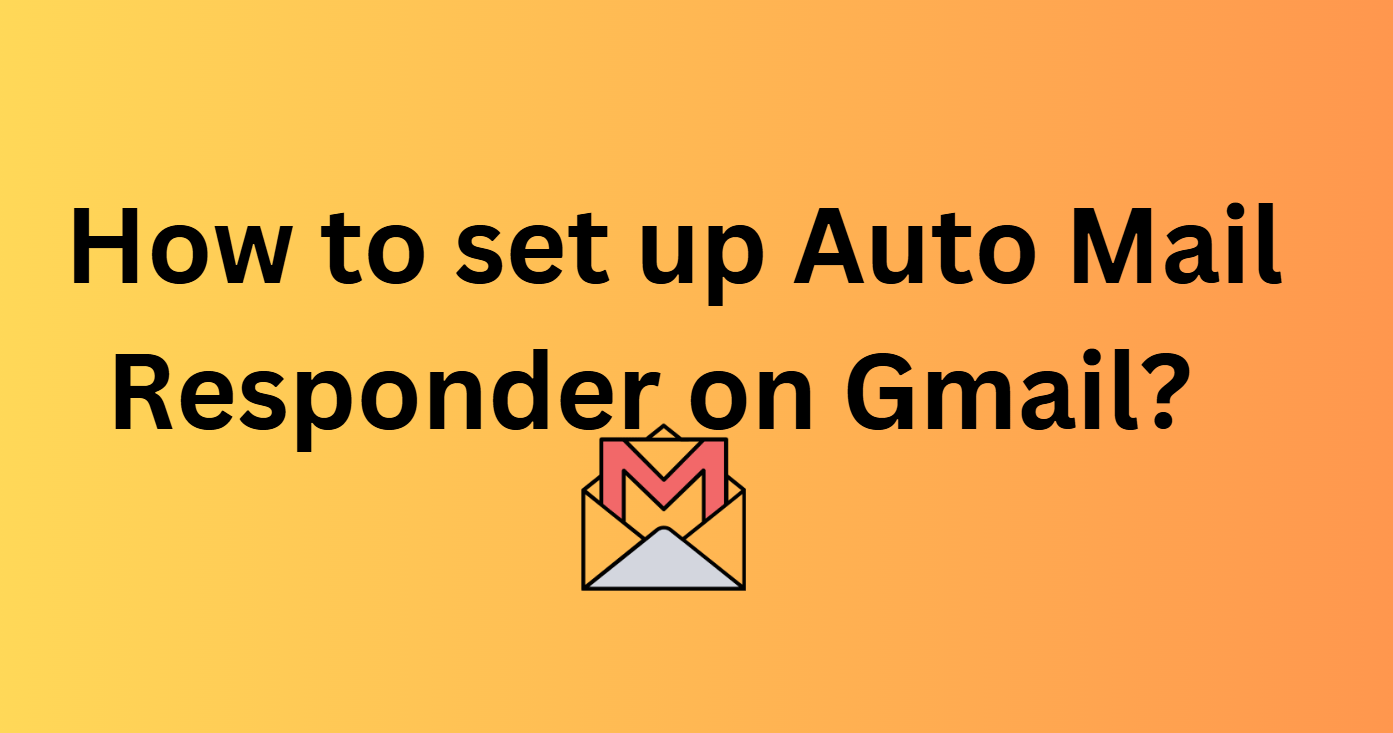了解使用“具有高級安全性的Windows Defender Firewall”在Windows 11/10/7上運行的某些特定應用程序的簡單步驟,以阻止或刪除某些特定的應用程序。
好吧,在許多情況下,我們需要撤銷某些應用程序的許可,以訪問系統上的Internet連接。如果是這種情況,那麼本文中給出的技巧將幫助您執行此操作,而無需關閉整個計算機的Internet訪問。
什麼Windows防火牆?
它是Microsoft在其Windows OS中提供的安全層或工具,以增強安全性。通過監視傳入和傳出網絡流量,它有助於保護系統免受不必要的連接。並且根據預定義或自定義規則,它允許或阻止特定的流量。
我為什麼要阻止連接?
但是,原因通常取決於您的需求,但是,如果您在軟件中有一些機密信息並且不希望它訪問Internet或外部網絡,那麼值得隔離程序。由於數據鎖定,無法將數據發送到Internet,並且該程序是避風港。
如何阻止防火牆中Windows 10或11個程序的Internet連接?
打開Windows防火牆
步驟1:在搜索框中 - 具有高級安全性的indows防火牆”。確保您擁有該選項的管理員權利。
創建新的出站防火牆規則
步驟2:防火牆打開後,選擇“出站規則”在左側給出的選項,然後單擊“新規則”右側面板上給出的選項。
選擇要創建的防火牆規則的類型
步驟3:在打開的窗口上,選擇程式作為創建新防火牆規則的類型。在那之後下一個“ 按鈕。
選擇程序的完整路徑
步驟4:現在,單擊瀏覽按鈕,導航到System的C:驅動器,然後在程序文件下選擇應用程序或程序的.exe(可執行文件)文件以阻止其Internet連接。在這裡,我們選擇Chrome.exe。
阻止連接
步驟5:最後,檢查“阻止連接”選項並移至下一個窗口。
為Windows防火牆規則指定名稱
步驟6:當我們創建了一個新的防火牆時,因此給它命名,以便以後可以識別它。
設置該規則應適用的網絡位置
默認情況下,新創建的防火牆規則將用於所有三個網絡位置(私人和公共)。因此,您可以單擊下一個按鈕。
如果一切都完成,您的程序現在已經成功隔離了。在刪除規則之前,它不能再連接到Internet。
檢查應用程序
例如,我們在這裡阻止了Chrome瀏覽器的Internet連接。您會看到,在給定的屏幕截圖中,防火牆已成功阻止了其進入外界的訪問。
刪除規則以獲得互聯網連接
如果一段時間後,您不再需要防火牆規則,則將其禁用以返回應用程序的Internet連接,或者簡單地將其刪除。
對於此過程,打開Windows防火牆,然後在“出站規則”下選擇您創建的規則;您可以識別其分配的名稱。之後,右鍵單擊並選擇所需的選項。
其他文章: